最新のバージョンで自動的に英語表示にすることが可能です。
そのため、この記事の内容を行う必要はございません。また、自動的に中国語になってしまう様になったので、最新版のインターナショナルバージョンを購入してください。
GearBestにて激安で購入できるスマートウォッチ、Amazfit Bipですが、非常に高い人気があります。
45日間も充電せずに使い続けられるスペックだけでなく、屋外でも見やすく、GPS搭載という素晴らしい性能があります。
しかし、唯一中国語版しかまだ出回っていないということもあり、買うのに躊躇している方も多いかと思います。
今回は、やっと中国語を英語にする方法が見つかったらしいので、早速試してみました。
目次
【目次】Xiaomi Huami AMAZFIT Bip・スマートウォッチ
Xiaomi Huami AMAZFIT Bip
このスマートバンドはよくわかりづらいネーミングになっていますが、分解して説明すると
Xiaomi販売のHuami製造のAMAZFITブランドのBipモデルとなります。
HuamiはXiaomiが一部出資している会社で、連携して製造と販売をしてるみたいですね。
AMAZFITブランドはこの他にも幾つか販売していますが、今回のBipモデルはより日常生活でも使いやすいデザインのコンパクトなモデルとなっております。
そして、なんと!45日間も連続で使用できる省電力設計になっているが、こいつの最大の特徴でもあります。
毎日充電しなければいけないAplle Watchよりも魅力的に感じてきた人も多いのではないでしょうか?
早速チェックしていきましょう!
【GearBest】Xiaomi Huami AMAZFIT Bip
【GearBest】AMAZFIT 一覧
英語バージョンはいつ発売?
本当は英語バージョンを購入するのが一番良いのかと思いますが、1ヶ月待っても一向に英語バージョンが発売されません。
一応販売ページはあるので、発売は予定しているのかとは思いますが、いつになるのかもわかりません。
Amazfit英語バージョンのレビュー記事、YouTubeも一切見つけることが出来ないので、他のショップでも販売はされていないのかと思います。
また、他のショップでは予約金額が表示されていたりもしますが、約9000円と中国語バージョンよりも3000円近く高いため、発売したとしても、値段差が出てしまう可能性があります。
つまり、中国語バージョンを購入して、自力で英語化させるほうがお得かもしれないということです。
注意!
現在最新のMi Fitアプリ(3.1.3)とAmazfit Bipをペアリングすると、自動的にスマートフォンの言語が反映されます。
そのため、スマートフォンの言語を英語にすることで、Amazfit Bipの言語も英語になります。
しかし、その後日本語に戻してMifitを起動すると、自動的にアップデートされて、中国語に戻ってしまいます(なんでや・・・)
解決方法は
- いい案が出るまで待つ
- サードパーティー製のアプリを使う
例:Notify & Fitness for Amazfit - Androidを英語にして使う
- そこまで複雑ではないので、中国語で良い
- mi fit用のスマホを用意する(古い機種が余っていたら)
僕は、とりあえず1を期待しつつ、4で行こうと思います。
コメント欄Mabyさんより、情報をいただきました。
Mi Fitのバージョンを3.1.0に戻すことで、自動でバージョンアップされること無く使えるとのことです。
※下記方法で日本語化させた状態を維持できるという意味です。
Amazfit Bip,Mi Fitバージョンが古いままでも問題ない人は、この方が良いかもしれません。
また、現在英語化を行うことで、画面が起動しなくなるという現象が発生する、という声を頂いております。
英語化を行う前に、下記リンクより最新の情報を集めてから行うかを検討してみて下さい。
準備
まずは、必要なファイルをスマートフォンにダウンロードしておきましょう。
※2017年11月6日最新版0.0.9.14に更新しました。
方法
まずは、Amazfit Bipとスマートフォンのペアリングを外します。
Mi Fitの設定から接続を切ることが出来ます。
Unpairしましょう。
さらに、Mi FitからもSign outしましょう。
次に、Google PlayからTotal Commander – File Managerというファイルマネージャーアプリをインストールしましょう。
【Google Play】Total Commander – file manager
次に、準備したファイル内の「Gadgetbridge.apk」というファイルを実行して、アプリをインストールします。
アプリのインストールとなりますから、Android設定 → セキュリティ → 状況元不明のアプリをONにします。
Android端末ごとにある場所が違うかもしれませんので、探してください。
インストールしましょう。
すぐにインストールが終了します。
インストールが完了しました。
アプリを開くと通知を許可するかどうかを聞かれたので、一応許可しておきました。
ガジェットブリッジのアプリを起動した状態がこちらです。
最初から、Amazfit Bipが表示されていましたが、うまく接続できなかったので一度、表示を削除させました。
右上の︙ボタンから削除できました。
次に、右下の+からAmazfit Bipと接続します。
近くのガジェットをスキャンするので、Amazfit Bip Watchをタップして接続します。
Amazfit Bipの表示が接続になったら準備OKです。
次に、「Amazfit_0.0.9.14_en_long.fw」をファイルマネージャーからタップして実行します。
すると、このようにAmazfit Bipにインストールするかどうかを聞かれるので、インストールしましょう。
実行すると、Amazfit Bipの画面もアップデート中になります。
スマホの通知メニューで進捗がチェックできます。
約10分程時間がかかるので、YouTubeでも見て待ちましょう。
インストールが完了したら、次は、Amazfit_en_long.resを同様にインストールしましょう。
Amazfit Bipへのインストールがすべて終了しました。
英語化が完了したかチェック
▼チェック
▼こちらの動画を参考にしました。
まとめ
最強のスマートウォッチの完成ですね。
バッテリー持ちも良くて、液晶も見やすいくて、軽くて、おしゃれで、安くて悪い点が見当たらないですね。
唯一の欠点であった、中国語も簡単に英語化することが出来るようになったので、敵なしです。
スマートウォッチでいろいろなアプリ使いたいという人以外には、最強のスマートウォッチです。
ここまで安くて、ここまで完成度の高いモデルは今のところ無いので、予算として6000円出せるのであれば、本当におすすめです。
【GearBest】Xiaomi Huami AMAZFIT Bip
【GearBest】AMAZFIT 一覧



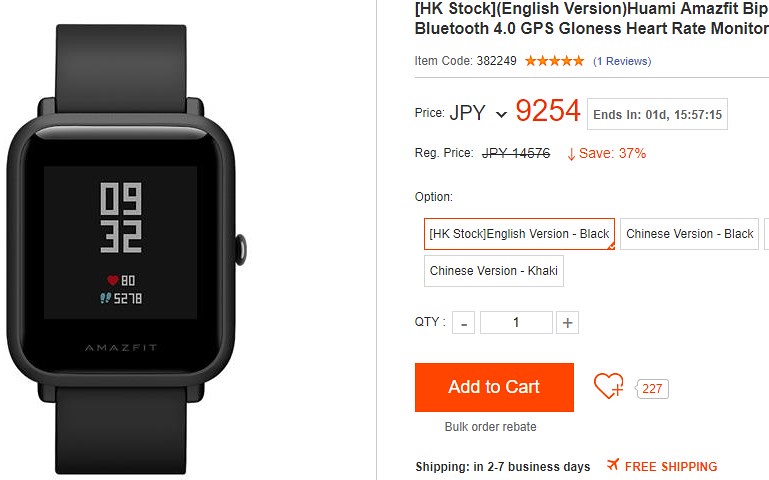

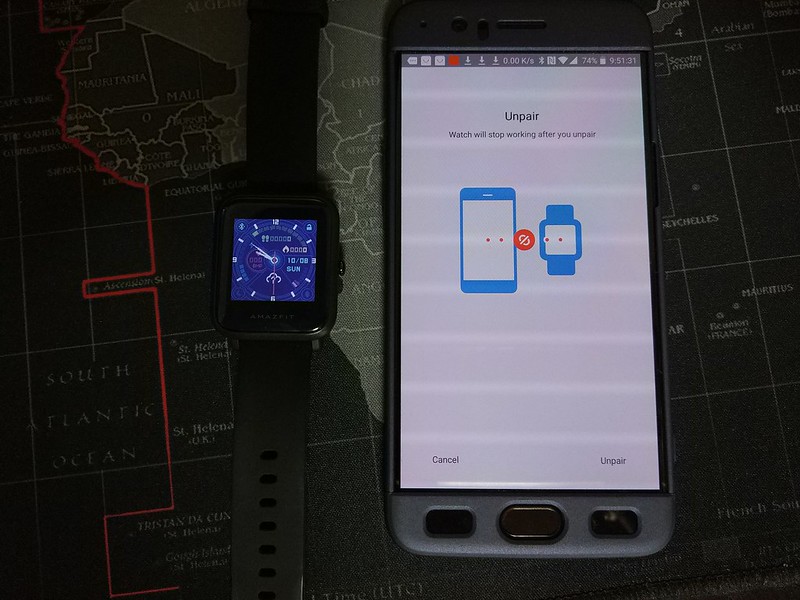
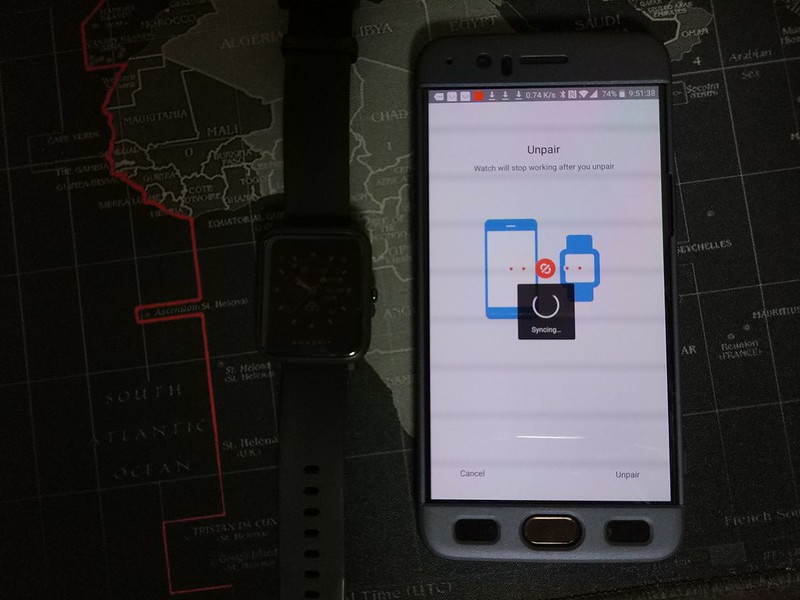
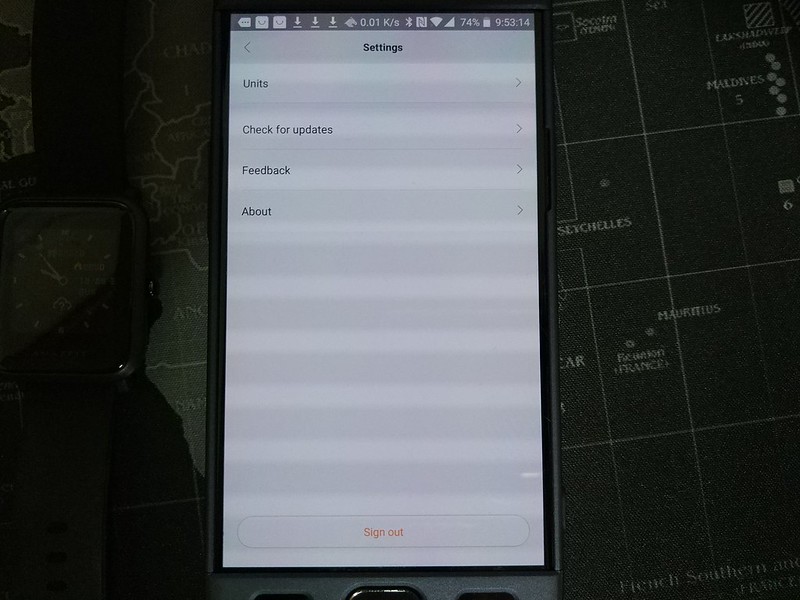
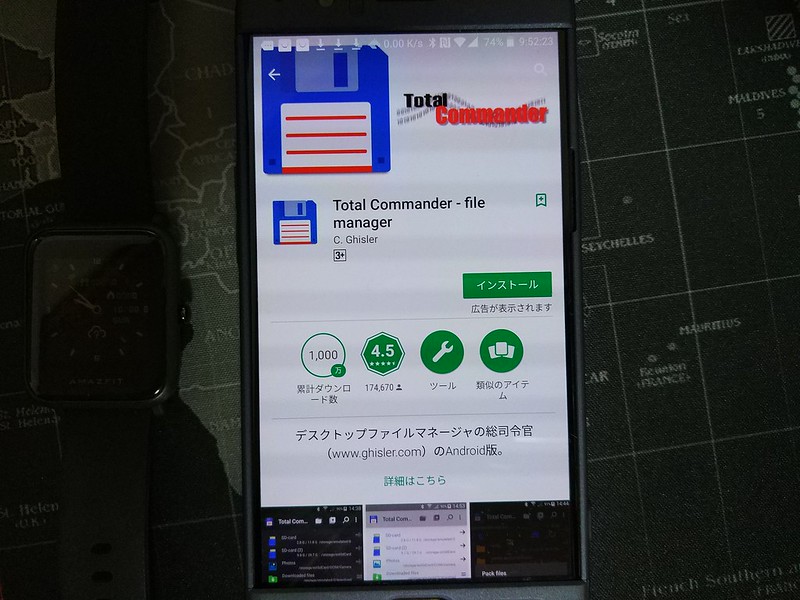
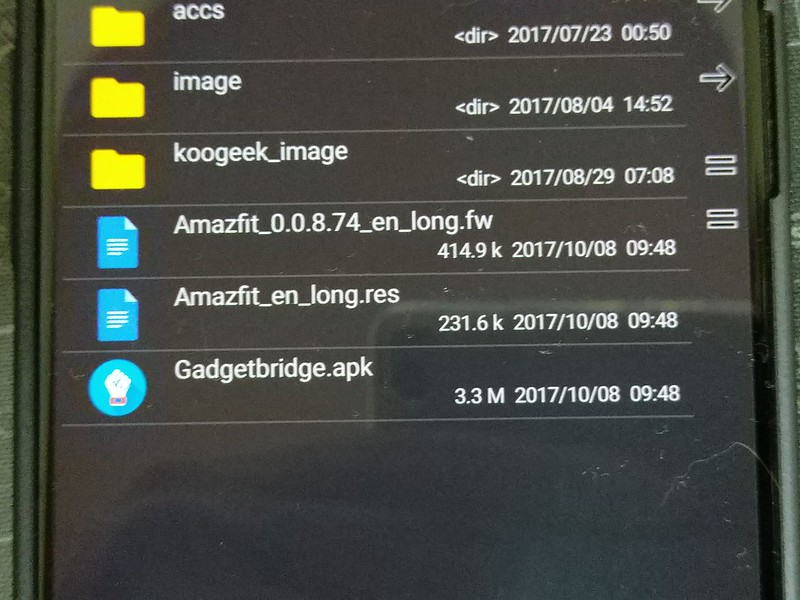
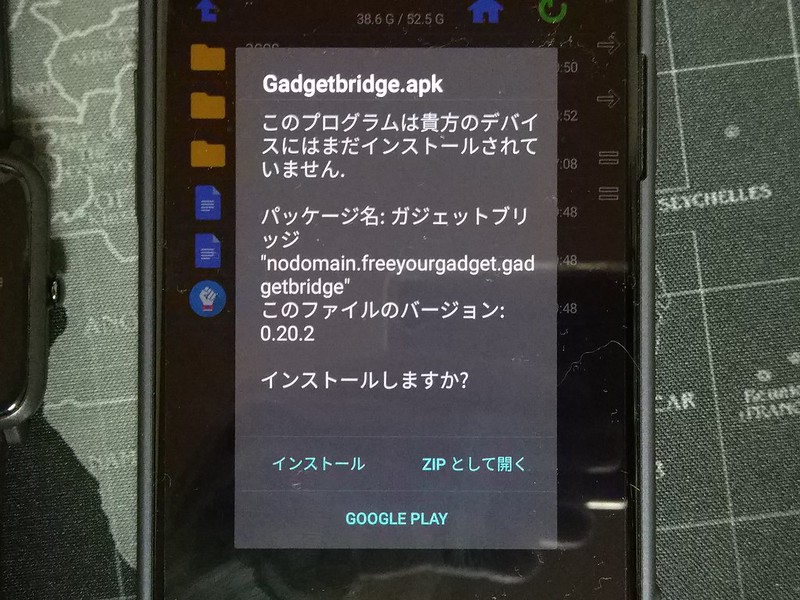
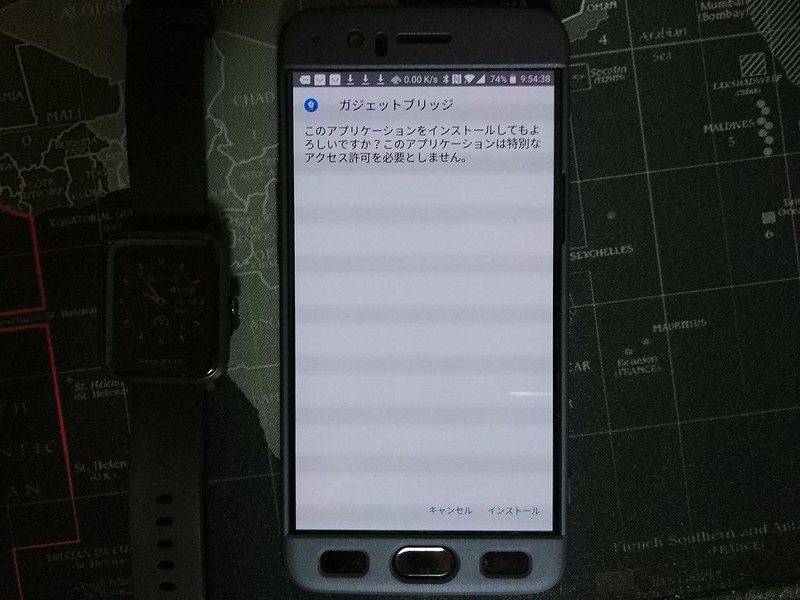
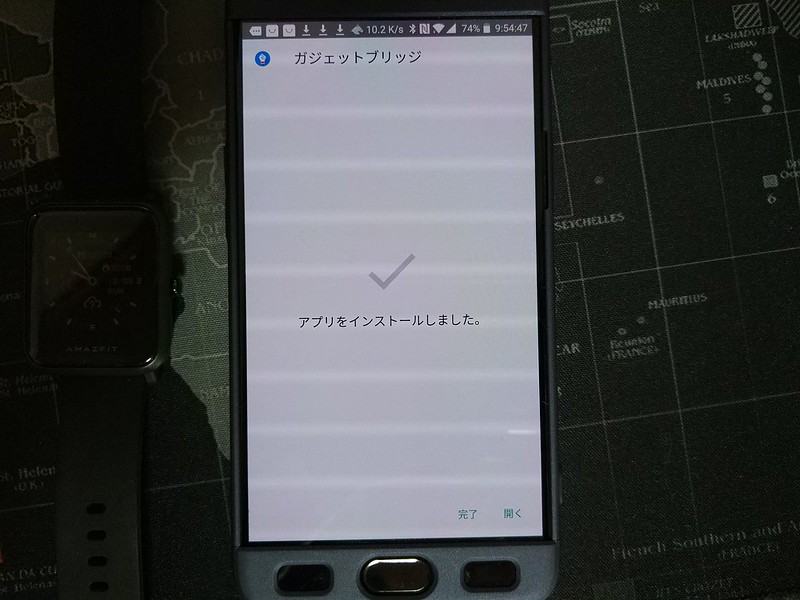
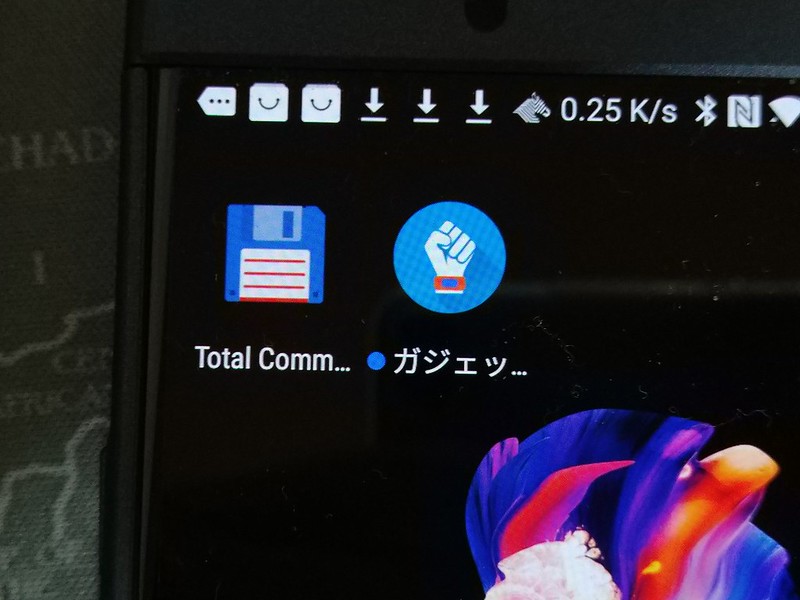
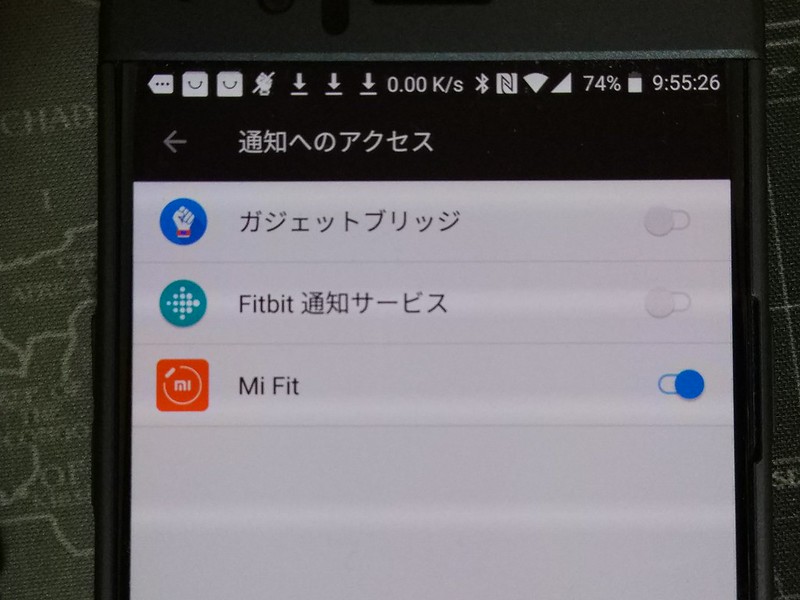
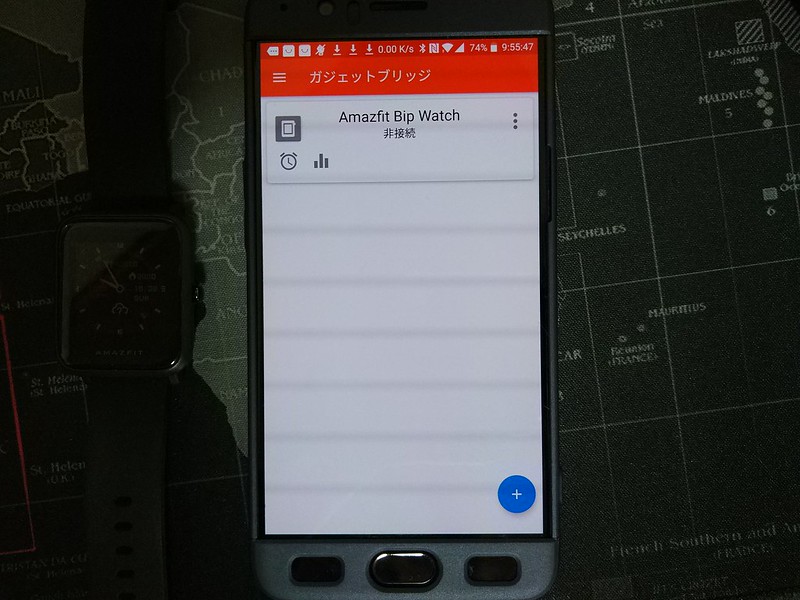
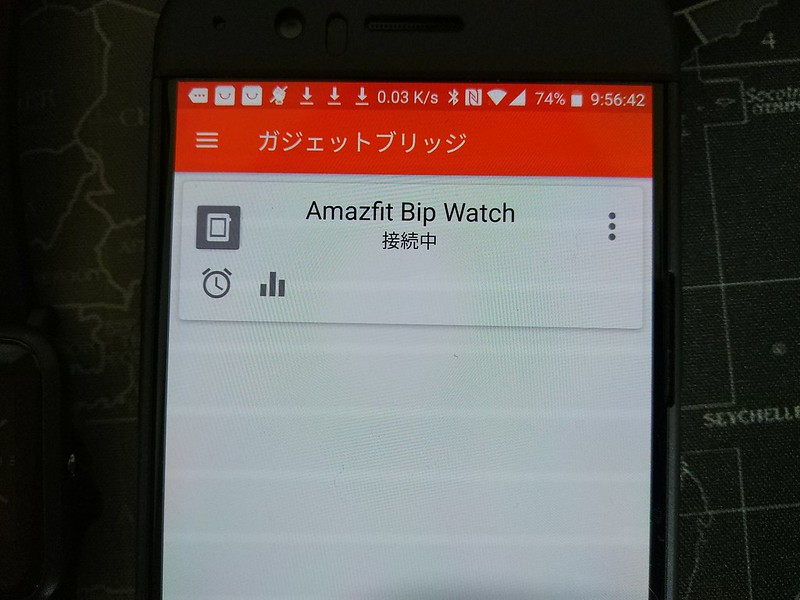
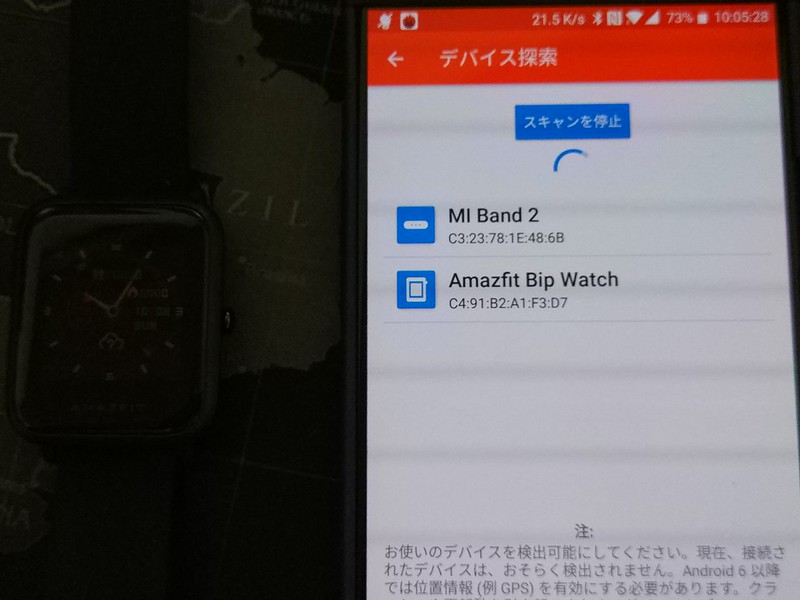
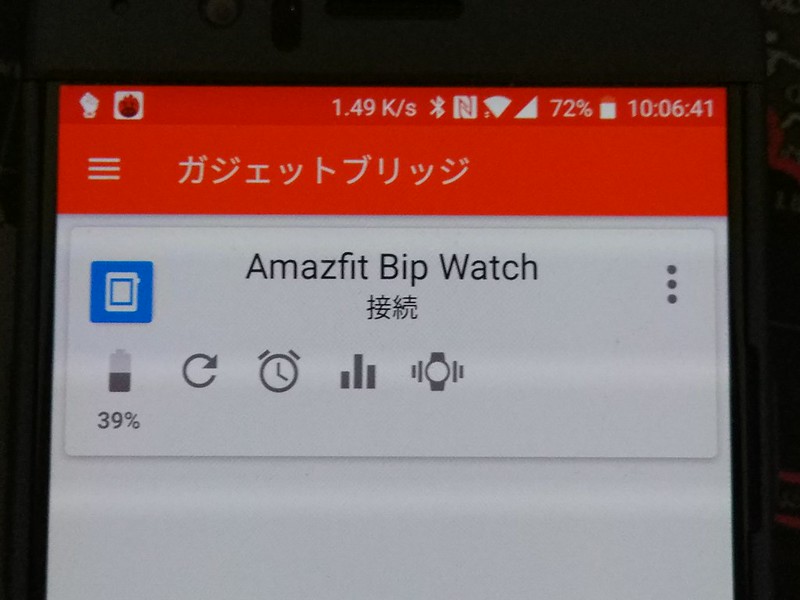
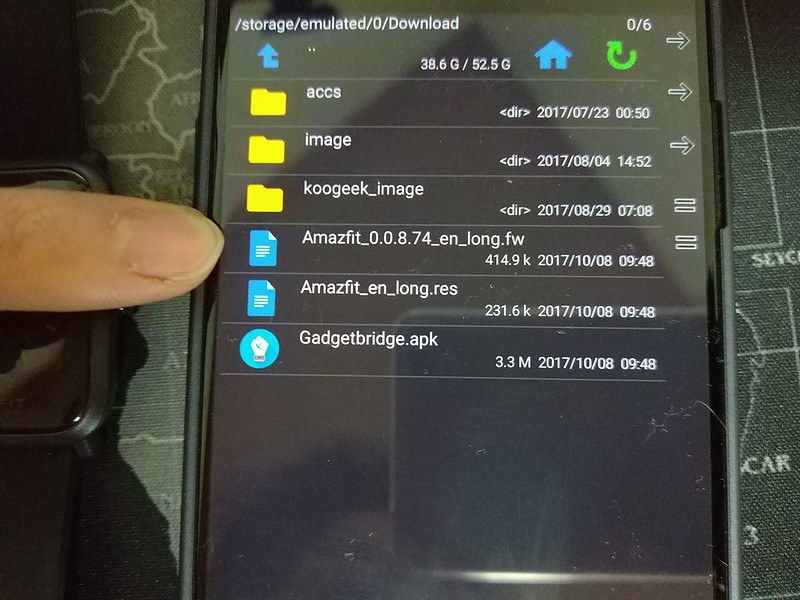
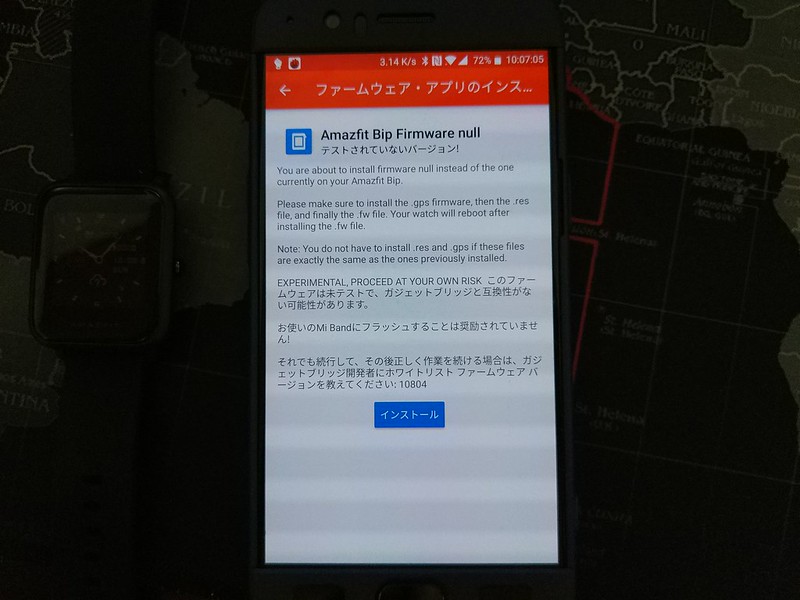
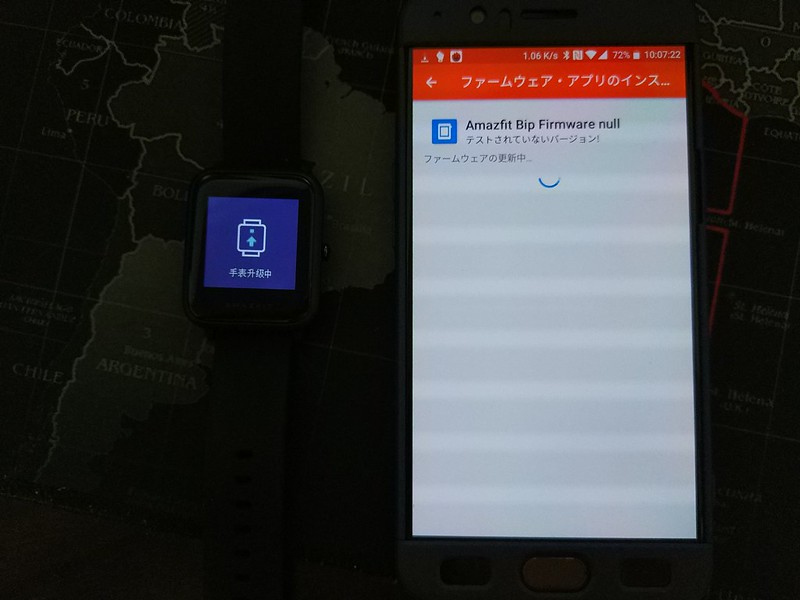
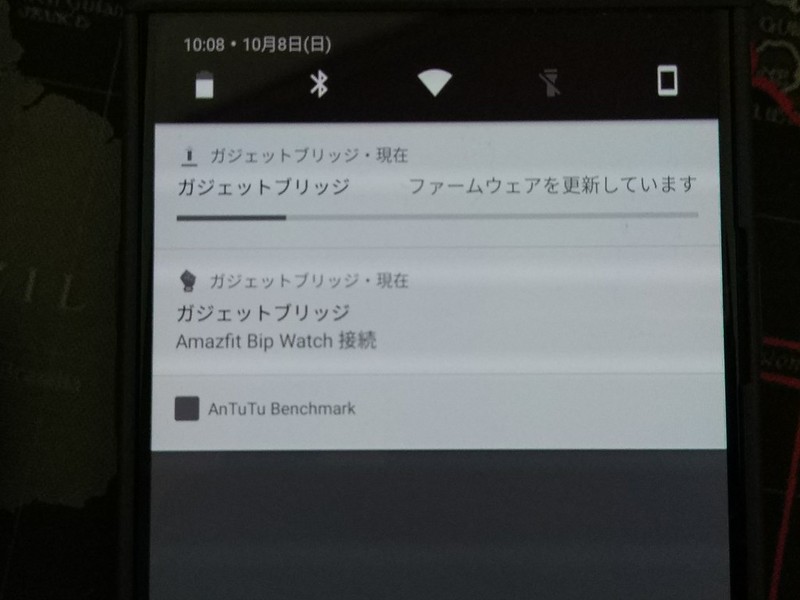
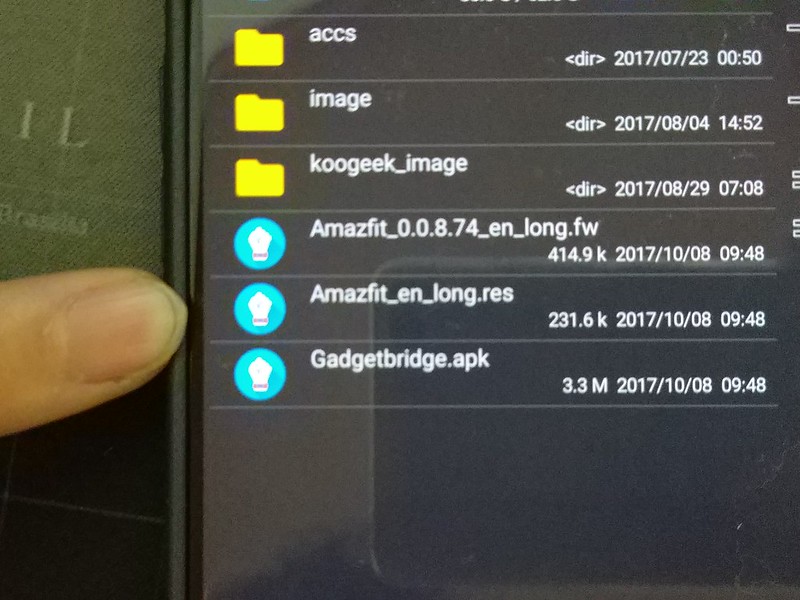


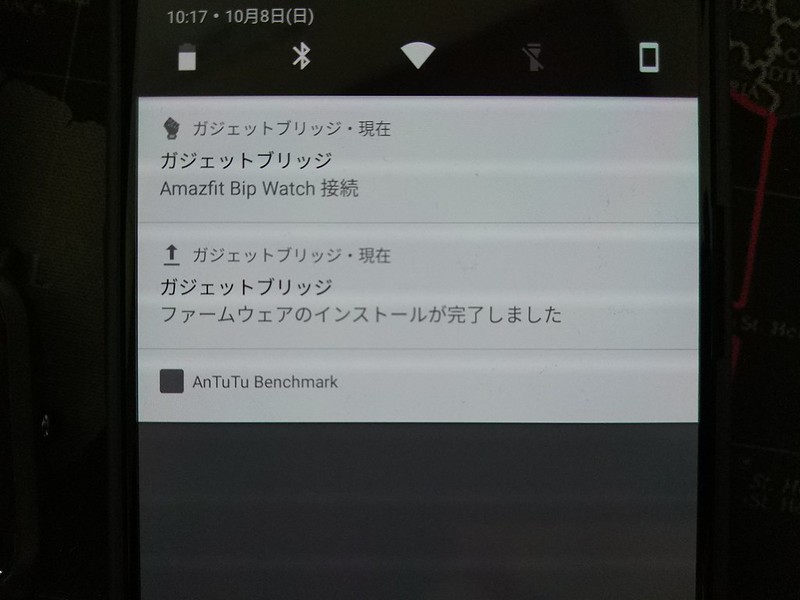

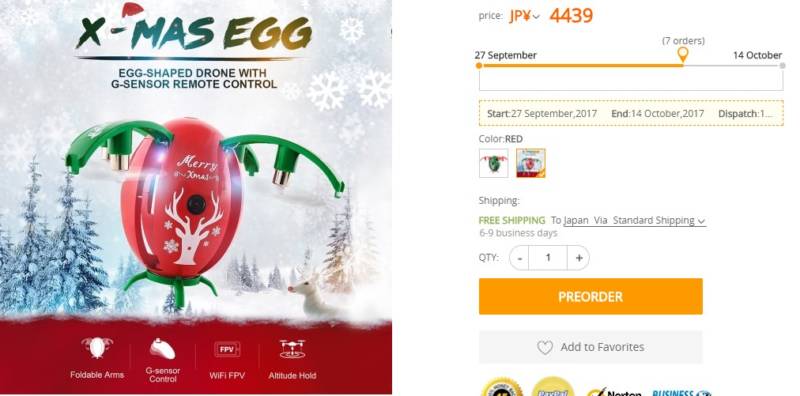
コメント
待ってました!
ファームウェアの書き換えで中国語→英語に変えられるのは英語バージョン注文してから知りましたw
まぁ注文しちゃったし、少々高くてもいっか~と思ってたのですが、待てど暮せど発送されないのでキャンセルし、中国語バージョン書き換えに踏み切ったものの、日本語で書き換えにチャレンジしてる方は検索かけても出てこない状況が少々不安でしたw
しかし、この記事見てやれば簡単にできそうですねw
もうすぐ届くでしょうからチャレンジしてみますw
発売されているはずなのに、レビューしてる人が全くいなくて、不思議に思ってたんですよね
簡単にできたので参考になればと思います
英語版全然発送にならないので私も英語化しました
ただ最初にアンペアせずに作業をしたせいか ロム書き変えたくてアンペアしようと思ってもmifitが停止しましたと出てアンペア出来なくて途方に暮れてます
miband2をアンペアし忘れでダメにしてしまったのでなんとかしたいんですけどね
syoabakaさん、こんにちは。
Miband2 のアンペアせずに作業をするだけで失敗してしまうというのは想定の範囲外ですね。
海外のamazfitフォーラムですが、同じような症状になった人が、もしかするといるかもしれません。
参考になれば幸いです。
https://forum.xda-developers.com/smartwatch/amazfit
https://forum.xda-developers.com/smartwatch/amazfit/tutorial-convert-xiaomi-huami-amazfit-t3532508
中国語版Amazfit Bipの英語化成功しましたw
ただし、なかなかペアリング成功できなかったり、文字が横にズレたり、中身は中国語のままだったり色々ありましたが、
再チャレンジしながら2時間程度はかかっちゃいましたw
あと、間違えてGPSモードにも入ったりしまして、スクリーン何度さわっても止まらないのには焦りましたが、リュウズを長押ししたらいいとわかってホッとしましたw
色々操作にはまだまだ慣れないですが、第一印象とすれば、やっぱりこのスマートウォッチはいいですね~w
本当に普通のデジタル時計と見た目も変わらない、それがいいですねw
いい買い物させてもらいましたw惜しむらくは、50ドルで買えると良かったですがwww
それもこれも、このブログのエントリーの後押しがあったからですw
引き続き良いガジェットを紹介してください、ありがとうございましたw
タケ坊さん、こんにちは。
ありがとうございます。
うまく使えているようで何よりです。
これこそ、中華ガジェットの良さを実感できるガジェットですよね(*´ω`*)
また、面白いガジェットを色々と紹介していこうと思います。
はじめまして。私も前々からKazuさん同様にこの時計が理想的だと思っていたので、中国語版を購入して英語化試しています。
ただ、一旦は英語になるものの、直ぐにMi-Fitからのファーム更新が始まってしまい、中国語版に逆戻りとなってしまいます。何か情報ありましたらお願いします。
Mabyさん、こんにちは。
おっしゃる通り、自動的に中国語に変更されてしまっています。
詳しくはこの記事の上部に書き加えましたので御覧ください。
現状、解決方法は見つかっていないため、見つかり次第ブログ記事にする予定です。
言語選択くらいさせてほしいです・・・。
Kazuさん、早速の返答ありがとうございます。
遅れましたがいつもブログ楽しみに拝見しています。
(更新スピードが半端ないので毎日3回チェックが日課にww)
XDAフォーラムの流し読みで、どうもfwよりもMi-FitのVersionが新しいからという記事を見つけて、Mi-FitのVersionを3.1.3→3.1.0に変更させると無事、英語化で完了しました。
fw側の最新もチャレンジしたいとこですが、色々バグ報告もあるようなので、もう少し調べてみようと思いますが、ひとまず御連絡まで。
Mabyさん、ありがとうございます。
なるほど、Mi Fit バージョンを戻せば、その状態で維持出来るということですね。
記事に付け加えさせていただきました。
ありがとうございます(*´ω`*)
いつも記事読ませてもらってます。
この記事のとおりに一度英語化に成功して快適に使ってたのですが、昨日いきなり中国語に戻ってしまって。。
再びファームウェア焼いたらそのまま画面がつかなくなってしまったのですが、同様の人xdaにいたりするのでしょうか?
諦めて英語版注文したんですが、もし復活できる記事などがあったら教えていただきたいです(T_T)
こんにちは。
xdaは活発に投稿がされているので、同じ現象の人はいるかもしれません。
過去の投稿でタッチパネルが効かなくなった場合、一度スマホMifit とunpair(接続解除)することで、直ったという投稿を見つけることが出来ました。
今回もそれで直るかはわかりませんが、試してみても良いかもしれません。
https://forum.xda-developers.com/smartwatch/amazfit/amazfit-english-version-screen-touch-t3674885
こんにちわ
自分もこのサイトを見て英語化することができました(感謝
さて ファームウェアの自動アップデートで中国語に戻る件ですが、FacebookのXiaomi Huami Amazfit Bip INTERNATIONALという非公開グループで英語メニューのファームウェアが公開されております。(現在0.0.949)
今のところMiFitの自動アップデート後すぐに対応バージョンを公開してくれて助かっています。
どうも現在公開されている英語版ファームは中国語ファームに英語メニューを書き換えたものみたいで、アップデートしちゃうと中国語に戻ってしまうのじゃないかと思っています。
ということは日本語メニューも可能かも(淡い期待)ですね。
Yangsanさん、こんにちは。
基調な情報ありがとうございます。
早速、Facebookグループに申請してみました。
▼こちらですよね?
https://www.facebook.com/groups/1935986946664086/
そして、もしよろしければ何ですが、0.9.40のファームウェアをアップロードしていただけるとありがたいです。
アカウントろう得しなくても簡単にアップロード出来ますので・・・ヾ(*´ω`*)ノ
https://ux.getuploader.com/geekkazu/
先程、申請してみたら、すぐに承認されましたヾ(*´ω`*)ノ
なので、アップロードはしなくて大丈夫になりました。
時間を見つけて、試したらブログ記事にしようと思います。
素晴らしい情報ありがとうございます(*´ω`*)
こんにちは。Huami Amazfit Bipを継続して使ってますが本当に良いですね。
外光下でよりはっきり見えるし、GPSも単独で掴んでくれるしめっちゃお気に入りです。
英語化の方ですが、Mi-FitのVersionを3.1.0で問題なく使っていたのですが、スマホ(Mi5)をMIUI9に更新後、どうもMi-Fitが勝手に最新に更新され、続いてBipのfwも更新され、中国語にまた逆戻りという現象が何回か発生して困っています。
上のコメントにあるfw等、もし何か新しい情報あれば期待してます。
Mabyさん、こんにちは。
外国人が英語専用ファームウェアを作っているみたいなので、試し次第更新する予定ですヾ(*´ω`*)ノ
コメント失礼します。
こちらのブログを読ませて頂きながら、英語化の作業を進めており、まず「Amazfit_0.0.9.14_en_long.fw」をインストールしていたところ、70%ほど途中までは順調にインストールが進んでおり、amazfit bipの画面も進行中の画面だったのですがその後ブラックアウトし、接続も切れました。
横のボタンを長押しして電源を入れようにも全く動作せず、ガジェットブリッジのアプリから接続試しても、接続中と表示は出ても非接続の繰り返しです。
本日届いたばかりで文鎮化は非常に悲しいので、何か対処法があればお教え頂きたいです。
ちなみに、mi fitアプリの接続アンペアは先に済ましておりました。
本当に困っております(><。)
よろしければ、どうかお力をお貸しください。
おれんじさん、こんにちは。
申し訳ございませんが、現在解決方法はわかりません。
こちらのフォーラムで同様な解決方法があるかもしれませんので、探してみると良いかもしれません。
https://forum.xda-developers.com/smartwatch/amazfit
自分もこちらの記事の手順通り作業を進めていましたがAmazfit_0.0.9.14_en_long.fwをインストールした後から端末が起動しなくなりました。
他にも同じような症状の方がいらっしゃる様です。
自分も買ってすぐの文鎮化はとても辛いです。
どうかお力をおかしください。
フエラムネさん、こんにちは。
まことに申し訳ございませんが、現在明確に改善方法はわかりかねます。
こちらのフォーラムで、最新の情報が活発に交換されておりますので、そちらを参照していただけると幸いです。
https://forum.xda-developers.com/smartwatch/amazfit